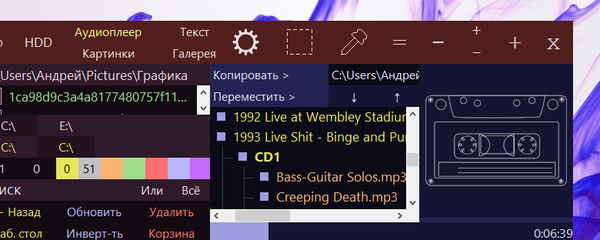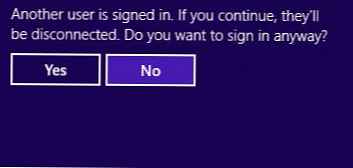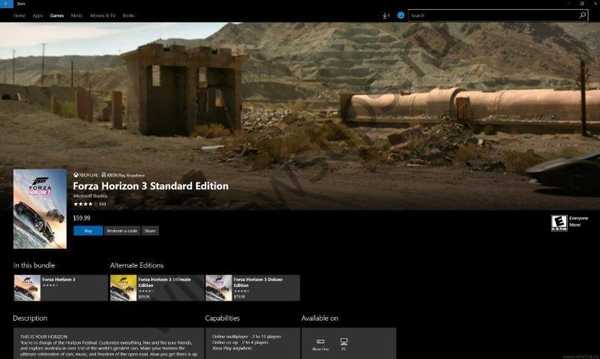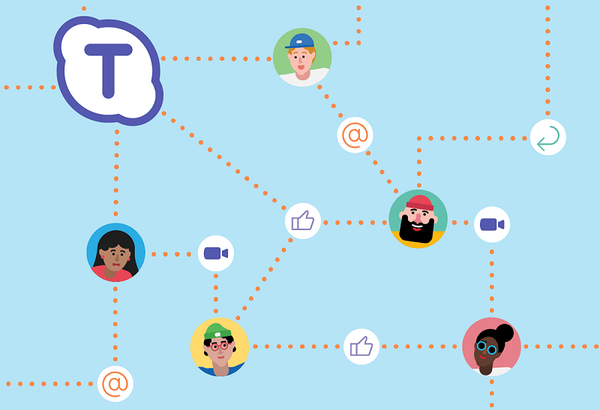- Ahoj admin, otázkou je, že som mal jeden pevný disk v systémovej jednotke s nainštalovaným operačným systémom Windows 8, potom som si kúpil druhý pevný disk a nainštaloval som ho do systémovej jednotky druhý, potom som naň nainštaloval operačný systém Windows 7, začal sa ukončovať, keď sa počítač začal bootovacie menu s výberom Windows 7 alebo Windows 8. Ihneď potom som si všimol zvláštnu vec, keď odpojím pevný disk Windows 8 od systémovej jednotky, Windows 7 sa zastaví načítavanie a ak odpojím pevný disk Windows 7 od systémovej jednotky, potom Windows 8 načítanie Mám tak dlho, že jednoducho nemôžete čakať. Ďalej. Rozhodol som sa ponechať jeden počítač so systémom Windows 7 na počítači a naformátovať pevný disk systému Windows 8 priamo v ňom, potom sa okamžite objavil problém, môj systém Windows 7 sa začal načítavať s chybou Reštartovať a vyberte správne spúšťacie zariadenie alebo vložte zavádzacie médium.
musel ho preinštalovať. Teraz mám jeden Windows 7, ale obávam sa nainštalovania operačného systému na druhý pevný disk, pretože nerozumiem tomu, ako to urobiť správne, aby načítanie jedného Windows nezáviselo od iného. Druhý systém, ktorý chcem nainštalovať Windows 10, tiež si chcem kúpiť tretí pevný disk a nainštalovať naň systém Windows XP, existuje veľa dobrých starých hier, ktoré sa používajú iba v systéme XP. Na rôznych fórach na internete sa odporúča nainštalovať všetky systémy v poriadku, počnúc najstaršími XP a končiac mladšími Windows 10, ak sa niektoré nespustia, musíte nainštalovať správcu zavádzania EasyBCD 2.0.2 alebo MultiBoot, ale pomôžu?
- Dobrý deň, Windows 7 bol nainštalovaný na jeden pevný disk, potom som nainštaloval Windows XP na iný pevný disk, samozrejme, Windows 7 sa zastavil načítavanie a nainštaloval som EasyBCD 2.0.2, rýchlo obnovil bootloader a pri spustení počítača sa objavil výber operačných systémov, ale potom Odstránil som program EasyBCD 2.0.2 a všetko sa zastavilo načítavanie, ani Windows 7 ani XP, iba čierna obrazovka s chybou „BOOTMGR chýba. Stlačením Ctrl Alt Del reštartujete“. Čo robiť?
Máte dva operačné systémy nainštalované na dvoch rôznych pevných diskoch. Keď vyberiete jeden pevný disk z počítača, systém Windows umiestnený na druhom pevnom disku sa zastaví. Alebo ako nainštalovať niekoľko operačných systémov s nezávislými zavádzacími zavádzačmi na rôzne pevné disky
Priatelia, v skratke vám môžem vysvetliť, prečo sa to stalo, napríklad ste nainštalovali Windows 8 na jeden pevný disk a potom Windows 7 na iný, takže Windows 8 prikazuje načítanie operačných systémov a všetkých súborov zodpovedných za sťahovanie, ak sú v ňom, ak Odstráňte ho alebo odpojte disk, na ktorom je nainštalovaný, zo systému, potom systém Windows 7 nebudete zavádzať. Prečo? Pretože ...
1. Časť, z ktorej sa operačný systém načíta, je neaktívna. 2. Alebo oddiel, z ktorého je operačný systém zavedený, je aktívny, ale v ňom nie sú žiadne bootovacie súbory operačného systému. Pre Windows 7, 8, bootmgr súbor a Boot priečinok s bootovacími konfiguračnými súbormi (BCD). 3. Ak máte v systéme dva pevné disky, môžete pre tento článok alebo tento vytvoriť samostatné bootloadery. 4. Ak ste natrvalo odpojili jeden pevný disk, môžete obnoviť bootovanie zvyšných Windows 7, 8.1, 10 zostávajúcich na druhej jednotke podľa nášho článku Obnovenie bootovacieho zavádzača Windows 8.1 alebo čo robiť v prípade chyby Operačný systém nebol nájdený. 5. Môžete tiež naformátovať príkazový riadok skrytého šifrovaného (EFI) systémového oddielu (300 MB) obsahujúceho spúšťacie súbory systému Windows 8.1 a potom ho automaticky znova vytvoriť..
Poznámka: Softvér EasyBCD 2.0.2 Download Manager sa najlepšie používa, ak máte dva alebo tri operačné systémy nainštalované na rovnakom pevnom disku..
- Ak chcete inštalujte niekoľko operačných systémov s nezávislými zavádzacími zavádzačmi na rôzne pevné disky, potom musíte urobiť všetko, aby každý nainštalovaný systém Windows nevedel nič o svojom susedovi na inom pevnom disku nainštalovanom v rovnakej systémovej jednotke. To je všetko. Ďalšou otázkou je, ako to urobiť a ako potom riadiť spúšťanie počítača? Odpoveď je áno, je to veľmi jednoduché..



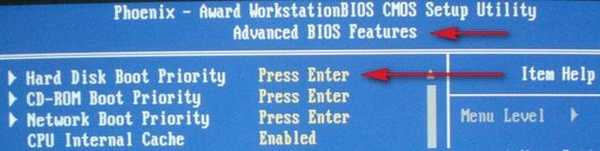

Pri načítaní stlačte kláves Delete alebo F8 a vstúpte do ponuky bootovania, potom pomocou klávesov so šípkami na klávesnici vyberte pevný disk s operačným systémom, ktorý potrebujete, a stlačte kláves Enter. Vybratý systém Windows sa zavedie.
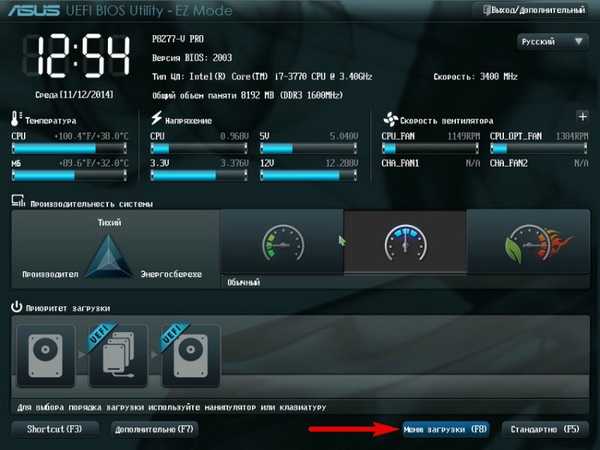

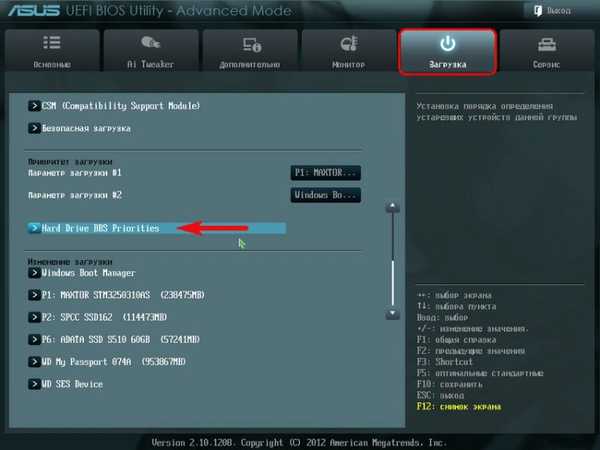
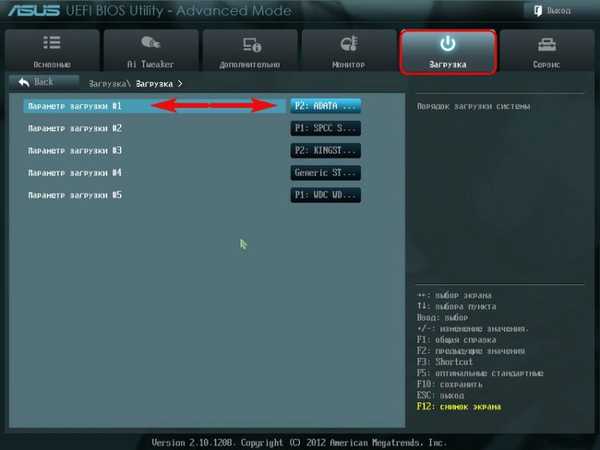

Ďalej, aby som uložil svoje zmeny do systému BIOS UEFI, stlačte kláves F10

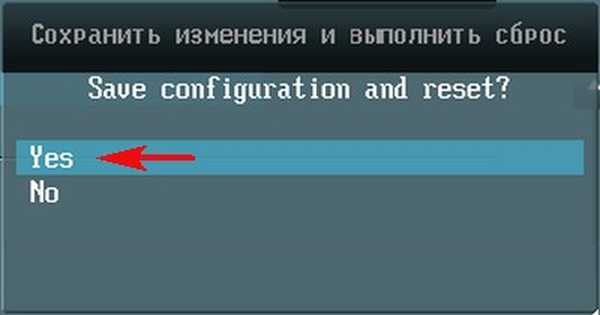

Články na túto tému:
- Ako nainštalovať druhý operačný systém Windows 10 na prenosný počítač so systémom Windows 8.1 a urobiť z neho samostatný zavádzač. Alebo ako vytvoriť dva nezávislé zavádzače na rovnakom pevnom disku GPT v systémoch UEFI
- Ako vytvoriť dva nezávislé zavádzače na MBR pevného disku (bežné BIOS). Alebo ako nainštalovať druhý operačný systém Windows 10 do počítača so systémom Windows 10 a urobiť z neho samostatný zavádzač
- Ako vytvoriť dva nezávislé zavádzače, ak sú nainštalované dva operačné systémy na rôznych zväzkoch toho istého pevného disku s hlavným záznamom MBR: Windows XP (32-bit) a Windows 7 (64-bit)
- Ako nainštalovať druhý skrytý operačný systém na počítač alebo prenosný počítač
Značky článkov: Stiahnite si MBR GPT UEFI BIOS Multiboot